
Shrnutí: Existuje nějaký jednoduchý způsob, jak přiblížit videa? Tento příspěvek vám ukazuje 3 bezplatné způsoby přiblížení/oddálení na sociálních sítích. Pokud máte stejnou potřebu, můžete pokračovat ve čtení a najít preferovaný způsob přibližování videí.
V některých situacích může být přiblížení videa velmi užitečné, zvláště když se chcete blíže podívat na něco, co se přehrává na obrazovce.
jak na to přiblížit videa?
Tento článek vám ukáže 3 bezplatné způsoby přiblížení/oddálení videa.
Snadněji se také můžete rychle naučit z výukového videa o přiblížení.
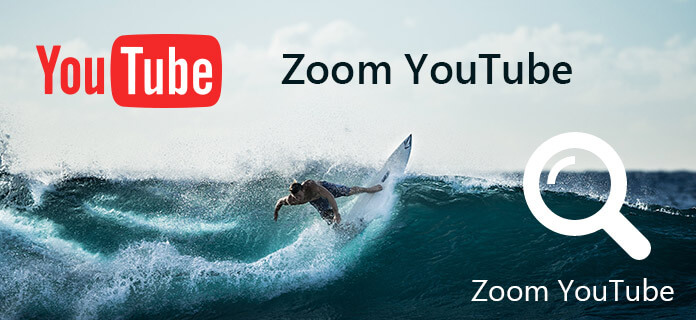
Když chcete přiblížit videa, bude vždy vaší první volbou bezplatný způsob. Free Video Editor je zde představen. Tento freeware pro úpravu videa vám umožňuje bez problémů oříznout video soubory na ty, které se vám líbí. Kromě zoomu videa můžete tento program použít také k úpravě videí.
Krok 1 Zvolte funkci oříznutí
Stáhněte si a nainstalujte zdarma Editor videa. Stiskněte tlačítko "Oříznout" v hlavním rozhraní a zadejte okno oříznutí videa.
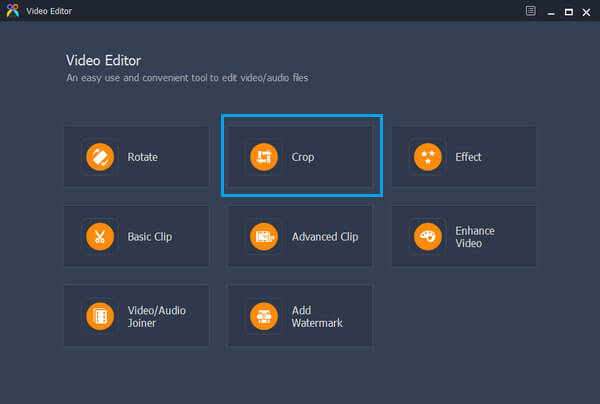
Krok 2 Přiblížit video
Kliknutím na tlačítko "Přidat soubor" přidejte video, které chcete přiblížit. Nebo můžete soubor videa přímo přetáhnout do rozhraní. Zde můžete upravit velikost oblasti oříznutí. Můžete si také vybrat oříznutí videa se zachováním poměru stran. Pro umístění oblasti oříznutí si můžete přizpůsobit levý a horní okraj.
Chcete-li změnit velikost obdélníku, přetáhněte kterýkoli z rohů obdélníku uvnitř pro zmenšení velikosti a vně pro zvětšení velikosti. Vyberte režim zoon z levé strany.

Krok 3 Uložte oříznuté video
Po dokončení nastavení přiblížení klikněte na pole „Profil“ a vyberte kompatibilní formát, jako je FLV atd. Nakonec kliknutím na tlačítko „Uložit“ ořízněte video. Poté klikněte na tlačítko "Otevřít výstupní složku" a zkontrolujte oříznutý soubor videa.

Podívejte se na video níže a dozvíte se více o tom, jak přibližovat videa:


Úpravy videí přímo zjednodušují, když používáte sociální platformu Video Editor. Tento nástroj pro úpravu videa má ve srovnání s jinými online službami pro úpravu videa intuitivní rozhraní. Pomocí Video Editoru můžete snadno přiblížit video bez jakýchkoli potíží. Kromě toho také poskytuje další funkce pro úpravy, jako je oříznutí videa, přidání hudby nebo textu do videa atd. Následující průvodce vám ukáže, jak přiblížit video krok za krokem.
>Krok 1 Importujte video soubory, které chcete přiblížit. Ze sociální platformy můžete kliknout na tlačítko „Importovat“ a přidat videa. U videí na vaší sociální platformě můžete videa přímo přetáhnout z fondu videí na časovou osu.
Krok 2 Když jsou soubory videa umístěny na časovou osu, můžete na soubor videa dvakrát kliknout a stisknout tlačítko "Oříznout". Když na to kliknete, zobrazí se okno pro úpravy a na něm najdete funkce přiblížení. S ním můžete přiblížit video, když jste vystřihli nepotřebné části videa.
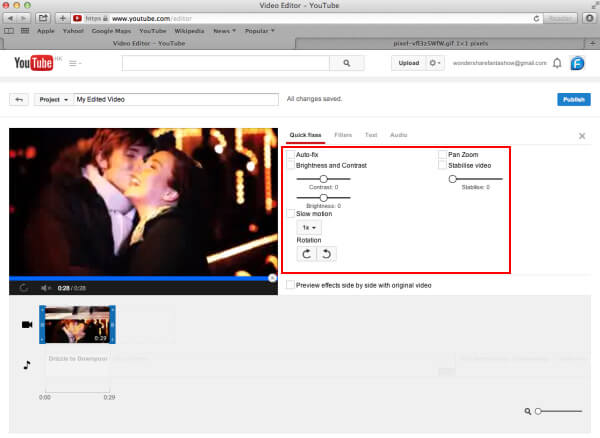
Krok 3 Po přiblížení si video prohlédněte. Pokud je video uspokojivé, můžete kliknout na tlačítko „Vytvořit“ a exportovat přiblížené video ve formátu, který se vám líbí. Editor videa podporuje řadu formátů videa.
Když chcete přiblížit video, můžete použít iMovie. iMovie má schopnost přiblížit video bez ohledu na to, jaký formát videa používáte. S iMovie můžete přibližovat video, pokud je video importováno na jeho časovou osu. Kromě toho můžete tento program také použít k oddálení videa. Nyní vám ukážeme, jak přiblížit video pomocí iMovie.
Krok 1 Spusťte program iMovie v počítači Mac. A importujte video soubory na jeho časovou osu.
Krok 2 Na pracovišti projektu uvidíte v horní části tlačítko „oříznutí“ a klikněte na tlačítko. Měli byste zvolit „ken burns“, po kterém uvidíte dva obdélníky s červenou a zelenou barvou.
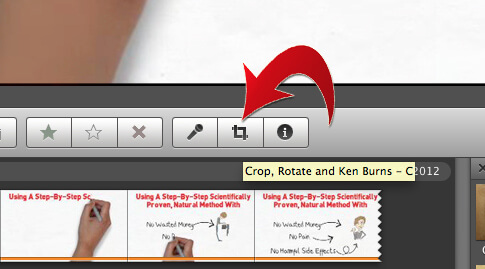
Krok 3 Jeden z obdélníků bude umístěn v počátečním bodě zoomu a druhý v koncovém bodě. Ujistěte se, že jste toto právo dostali, abyste nepřibližovali nespecifikované sekce. Pokud chcete změnit velikost obdélníků, přetažením kteréhokoli z rohů uvnitř zmenšete velikost a zvnějšku zvětšíte velikost.
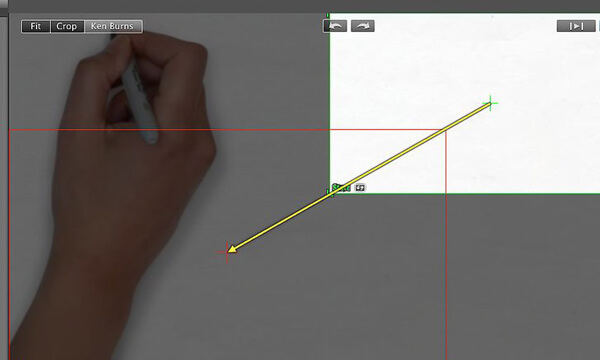
Krok 4 Kliknutím na tlačítko „přehrát“ zobrazíte náhled videa. Až budete spokojeni, klikněte na tlačítko „Hotovo“, jakmile budete spokojeni, je to v pořádku. Efekt přiblížení videa bude na video aplikován automaticky.
Chcete se dozvědět více o zvětšení videa na iMovie, navštivte zde.
Nyní musíte najít vhodné řešení pro přiblížení videí. Doufám, že po přečtení tohoto příspěvku můžete videa snadno přiblížit. Pokud máte stále nějaké dotazy nebo máte nějaký lepší způsob, jak přiblížit video, můžete nám zanechat zprávu.